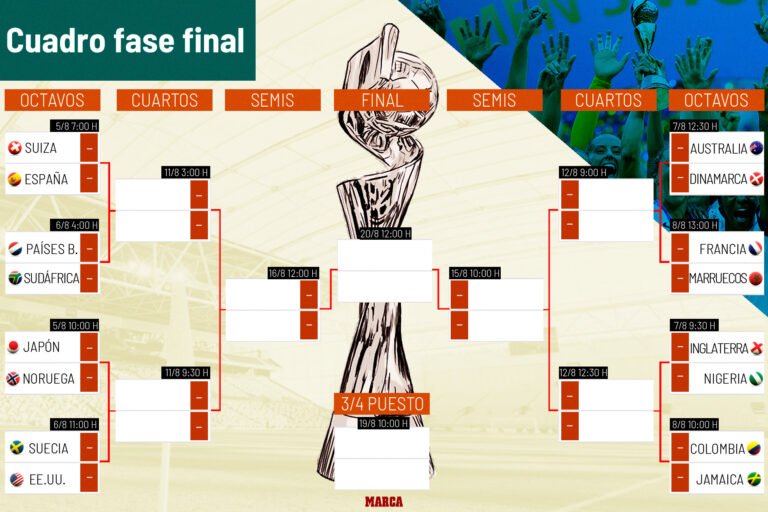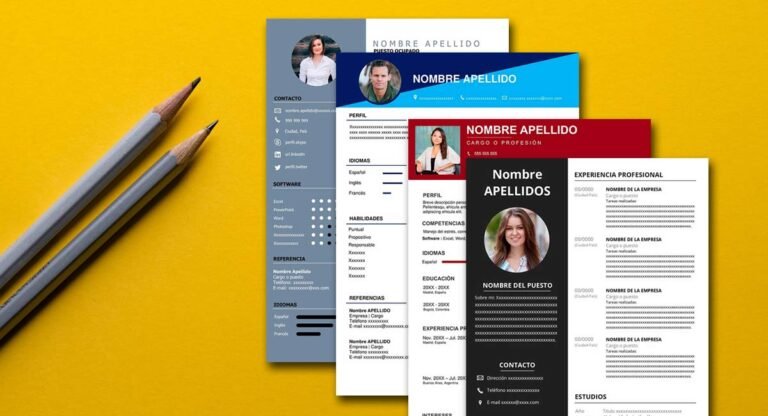Cómo crear una red conceptual en Word fácilmente para tus proyectos
Usá SmartArt en Word: Insertá un diagrama, seleccioná «Jerarquía» o «Ciclo» y personalizá nodos y conexiones. ¡Organizá tus ideas visualmente y sin esfuerzo! ✅
Para crear una red conceptual en Word de manera sencilla, solo necesitas seguir algunos pasos básicos que te permitirán organizar y visualizar tus ideas de manera clara. Word cuenta con herramientas que facilitan la creación de diagramas y esquemas, lo que convierte a este programa en una opción práctica para desarrollar tus proyectos.
Exploraremos cómo elaborar una red conceptual en Microsoft Word utilizando diversas funciones que ofrece el software. Aprenderás a utilizar figuras, líneas y organigramas para estructurar tus conceptos de forma coherente y efectiva. Además, proporcionaremos consejos útiles para optimizar tu trabajo y asegurarte de que tu red conceptual sea informativa y atractiva.
Pasos para crear una red conceptual en Word
A continuación, te presentamos un procedimiento sencillo para que puedas crear tu red conceptual:
- Abre Microsoft Word: Inicia el programa en tu computadora.
- Selecciona un nuevo documento: Elige un documento en blanco para comenzar desde cero.
- Inserta un gráfico: Dirígete a la pestaña “Insertar” en la barra de herramientas y selecciona “SmartArt”. Aquí podrás elegir entre varias opciones de diagramas.
- Elige un diseño: Dentro de SmartArt, selecciona un diseño que se adapte a la estructura de tu red conceptual, como “Ciclo” o “Jerarquía”.
- Agrega texto: Haz clic en las formas del gráfico para agregar los conceptos que deseas incluir. Puedes editar el texto directamente.
- Conecta los conceptos: Utiliza líneas o flechas para mostrar la relación entre los diferentes elementos de tu red. Esto es fundamental para que tu red conceptual tenga sentido.
- Personaliza el diseño: Modifica colores, estilos y tamaños para hacer que tu red sea más atractiva visualmente.
- Guarda tu trabajo: No olvides guardar el documento con un nombre adecuado que te permita encontrarlo fácilmente más tarde.
Consejos para una red conceptual efectiva
- Simplifica la información: Asegúrate de que cada concepto sea breve y claro para facilitar la comprensión.
- Utiliza imágenes: Incluir íconos o imágenes puede ayudar a representar ideas visualmente y hacer que la red sea más interesante.
- Revisa la estructura: Asegúrate de que los conceptos estén organizados de manera lógica y que las conexiones sean claras.
- Solicita feedback: Muestra tu red a un compañero o amigo para obtener sugerencias sobre cómo mejorarla.
Crear una red conceptual en Word puede ser un proceso muy gratificante que no solo te ayudará a organizar tus pensamientos, sino que también facilitará la presentación de tus ideas de manera profesional. Siguiendo estos pasos y recomendaciones, podrás desarrollar redes conceptuales efectivas que enriquezcan tus proyectos y presentaciones.
Paso a paso para insertar y personalizar formas en Word
Crear una red conceptual en Word se vuelve más efectivo y atractivo visualmente al utilizar formas. A continuación, te presentamos un paso a paso para insertar y personalizar formas en tu documento:
1. Insertar formas
Para empezar, sigue estos sencillos pasos:
- Abre tu documento de Word.
- Navega a la pestaña de Insertar en la cinta de opciones.
- Haz clic en Formas para desplegar el menú.
- Selecciona la forma que desees utilizar, como un rectángulo, círculo o línea.
2. Personalizar las formas
Una vez que hayas insertado las formas, puedes personalizarlas para que se adapten a tus necesidades:
- Cambiar el color: Haz clic derecho sobre la forma y selecciona Formato de forma. Desde ahí, podrás elegir un nuevo color de relleno o contorno.
- Modificar el tamaño: Arrastra las esquinas de la forma para ajustarla a las dimensiones que necesites.
- Agregar texto: Haz clic en la forma y empieza a escribir para añadir información relevante.
- Aplicar estilos: Utiliza los estilos de forma predefinidos en la pestaña de Formato para darle un toque profesional.
3. Conectar formas
Si deseas mostrar relaciones entre conceptos, considera conectar las formas:
- Selecciona la forma de la que deseas crear una línea de conexión.
- Ve a Insertar > Formas y escoge una línea o conector.
- Dibuja la línea entre las formas correspondientes para mostrar la relación.
Consejos prácticos
- Utiliza colores contrastes para que los elementos sean más visibles.
- Considera usar tipografías legibles y un tamaño de fuente adecuado para asegurar la comprensión.
- Organiza las formas de manera clara y coherente para que la red conceptual sea fácil de seguir.
Ejemplo práctico
Imagina que estás creando una red conceptual sobre el cambio climático. Puedes usar un círculo central titulado «Cambio Climático», y a su alrededor, diferentes formas conectadas que representen causas (como emisiones de CO2), efectos (como incremento del nivel del mar) y soluciones (como energías renovables).
| Categoría | Ejemplo |
|---|---|
| Causas | Emisiones de gases de efecto invernadero |
| Efectos | Destrucción de hábitats |
| Soluciones | Uso de transporte eléctrico |
Este enfoque no solo te ayudará a visualizar la información de manera clara, sino que también hará que tu red conceptual sea más atractiva y fácil de entender.
Consejos para organizar y conectar ideas de manera efectiva
Organizar y conectar ideas es fundamental para crear una red conceptual clara y efectiva. Aquí te dejamos algunos consejos prácticos que te ayudarán en este proceso:
1. Utiliza herramientas visuales
Las herramientas visuales son excelentes para representar ideas y conceptos de manera gráfica. Puedes usar:
- Mapas mentales: Te permiten organizar información jerárquicamente.
- Diagramas de flujo: Ideales para mostrar procesos o secuencias.
- Tableros Kanban: Ayudan a visualizar tareas y su progreso.
2. Agrupa ideas similares
Al crear tu red, es importante agrupar ideas que sean semejantes o que estén relacionadas. Esto facilitará la comprensión y conexión entre conceptos. Por ejemplo:
- Ideas de marketing: Agrupa campañas, estrategias y herramientas.
- Técnicas de estudio: Clasifica resúmenes, esquemas y técnicas de memorización.
3. Establece conexiones claras
Las conexiones entre ideas son cruciales para que tu red conceptual sea efectiva. Asegúrate de:
- Utilizar líneas o flechas para conectar conceptos relacionados.
- Incluir notas explicativas que aclaren la relación entre las ideas.
- Emplear colores diferentes para distinguir distintos tipos de conexiones.
4. Revisa y ajusta tu red
Después de crear tu red conceptual, es fundamental revisarla y ajustarla. Aquí hay algunas recomendaciones:
- Verifica que todas las ideas estén correctamente conectadas.
- Elimina duplicados o ideas que no aporten valor.
- Solicita la opinión de un compañero para obtener una nueva perspectiva.
5. Mantén la simplicidad
Menos es más. Una red conceptual debe ser clara y concisa. Evita sobrecargarla con demasiada información. Siempre es mejor:
- Utilizar palabras clave en lugar de frases largas.
- Limitar la cantidad de ideas por nodo.
Siguiendo estos consejos, podrás crear redes conceptuales que no solo sean efectivas, sino que también serán una herramienta invaluable para la organización de tus pensamientos y proyectos.
Preguntas frecuentes
¿Qué es una red conceptual?
Es una representación visual de ideas y conceptos interrelacionados, que ayuda a organizar y estructurar información.
¿Para qué sirve una red conceptual en Word?
Facilita la comprensión de temas complejos y la identificación de relaciones entre conceptos de manera clara y concisa.
¿Cómo puedo comenzar a crear una red conceptual en Word?
Inicia con una idea central, luego añade nodos relacionados y utiliza líneas o flechas para mostrar las conexiones entre ellos.
¿Puedo personalizar el diseño de mi red conceptual en Word?
Sí, puedes modificar colores, formas, fuentes y estilos de líneas para que se ajuste a tus necesidades y preferencias.
¿Qué herramientas de Word son útiles para crear redes conceptuales?
Las formas, SmartArt y las herramientas de dibujo te permiten crear y organizar visualmente tus conceptos de manera efectiva.
Datos Clave sobre Redes Conceptuales en Word
- Definición: Representación visual de conceptos y sus relaciones.
- Beneficios: Mejora la comprensión y la retención de información.
- Elementos: Ideas centrales, nodos, conexiones (líneas o flechas).
- Herramientas: Formas, SmartArt, Dibujo en Word.
- Personalización: Colores, fuentes, estilos de línea, y más.
- Usos: Proyectos académicos, presentaciones, planificación de ideas.
¡Nos gustaría saber tu opinión! Dejanos tus comentarios y no olvides revisar otros artículos de nuestra web que también pueden interesarte.